आईएसओ फाइलों से वीओबी कैसे निकालें? [चार प्रभावी तरीकों के साथ]
VLC, SMPlayer, MPlayer, या KMPlayer का उपयोग करके ISO फ़ाइल खोलना सरल है। लेकिन अगर आपकी आईएसओ फाइल दूषित स्थिति में है, तो आपको यह जानना होगा कि आईएसओ से वीओबी फाइलें कैसे निकालें। इस तरह, आप अपनी DVD फ़ाइलों को बिना कोई गुणवत्ता खोए VOB फॉर्मेट में चला सकते हैं। बहरहाल, आप इस पोस्ट में ठीक से आईएसओ से वीओबी निकालने का तरीका जल्दी से सीख सकते हैं। निम्नलिखित में 4 कुशल तरीके यहां दिए गए हैं।
गाइड सूची
बेहतर प्लेबैक के लिए ISO फ़ाइलों से VOB कैसे निकालें विंडोज़/मैक पर आईएसओ ऑनलाइन से वीओबी कैसे निकालें [2 तरीके] आईएसओ से वीओबी निकालने के बारे में अक्सर पूछे जाने वाले प्रश्नबेहतर प्लेबैक के लिए ISO फ़ाइलों से VOB कैसे निकालें
आईएसओ से वीओबी कैसे निकालें? इंटरनेट पर आपको बहुत से उपकरण मिल सकते हैं, लेकिन उनमें से अधिकांश ISO फ़ाइलें आयात करने का समर्थन नहीं करते हैं। इस प्रकार, आपकी आईएसओ फाइलों से वीओबी निकालने के लिए प्रिज्म वीडियो कन्वर्टर आपके लिए सबसे अच्छा समाधान है। यह सॉफ्टवेयर आईएसओ से वीओबी निकालने के लिए दो विकल्प देकर अपना चमत्कार करता है: रूपांतरण और तेजस्वी। किसी भी विकल्प का उपयोग करके, यह गारंटी है कि आपके पास उच्च गुणवत्ता के साथ बेहतर प्लेबैक होगा। इसके अलावा, यह वीडियो को क्रॉप करने, ट्रिम करने, घुमाने और प्रभाव / फाइलर / उपशीर्षक जोड़ने के लिए कई अतिरिक्त संपादन उपकरण भी प्रदान करता है।
1. आईएसओ से वीओबी को परिवर्तित करके कैसे निकालें:
स्टेप 1।आईएसओ से वीओबी कनवर्टर सॉफ्टवेयर लॉन्च करें। मुख्य स्क्रीन से शीर्ष मेनू पर "फ़ाइलें जोड़ें" बटन पर क्लिक करें। अपने कंप्यूटर पर डीवीडी डालें. या फिर आप ऑप्टिकल ड्राइव या एक्सटर्नल ड्राइव भी डाल सकते हैं। ISO फ़ाइल आयात करने के लिए इंटरफ़ेस के ऊपर बाईं ओर "खोलें" बटन पर क्लिक करें।
चरण दो।आउटपुट फ़ोल्डर का पता लगाएं विंडो में, आप आउटपुट फ़ोल्डर को बदल सकते हैं। आगे बढ़ने के लिए "फ़ोल्डर चुनें" बटन पर क्लिक करें।
चरण 3।निचले बाएँ कोने पर "आउटपुट फ़ॉर्मेट" सूची को खोलें। नीचे स्क्रॉल करें और सूची में '.vob' ढूंढें। अंत में, आईएसओ को वीओबी में बदलने के लिए "कन्वर्ट" बटन पर क्लिक करें।
2. रिपिंग द्वारा आईएसओ से वीओबी कैसे निकालें:
स्टेप 1।अपने कंप्यूटर पर WinX DVD Ripper प्लैटियम जैसा DVD रिपर चलाएँ। टूल लॉन्च करने के बाद, अपने फ़ोल्डर से आईएसओ फ़ाइल जोड़ने के लिए "आईएसओ इमेज" बटन पर क्लिक करें। पुष्टि करने और लोड करना शुरू करने के लिए "ओके" बटन पर क्लिक करें। या आप इस डीवीडी एक्सट्रैक्टर में जोड़ने के लिए आईएसओ फ़ाइलों के एक बैच को आसानी से खींच और छोड़ सकते हैं।
चरण दो।एक बार सफलतापूर्वक अपलोड हो जाने के बाद, आउटपुट प्रोफ़ाइल अपने आप पॉप अप हो जाती है। यहां आप आउटपुट स्वरूप के रूप में VOB का चयन कर सकते हैं। अपनी आवश्यकता के आधार पर गंतव्य फ़ोल्डर निर्दिष्ट करें।
चरण 3।एक बार जब आप सभी परिवर्तनों से संतुष्ट हो जाएं, तो मुख्य स्क्रीन के निचले भाग पर "रन" बटन पर क्लिक करें। उसके बाद, आईएसओ से वीओबी रूपांतरण पूरा करने के लिए थोड़ी देर प्रतीक्षा करें।
विंडोज़/मैक पर आईएसओ से वीओबी कैसे निकालें [2 तरीके]
सर्वश्रेष्ठ कनवर्टर और रिपर प्रोग्राम के अलावा, आईएसओ फाइलों से वीओबी निकालने के लिए यहां 2 और व्यावहारिक उपकरण हैं। जब आप इंटरनेट पर होते हैं, तो आपको आईएसओ को वीओबी में बदलने में मदद करने के लिए Convert365 जैसे मुफ्त ऑनलाइन टूल मिल सकते हैं। यह पोस्ट आईएसओ से वीओबी को उनका उपयोग करके निकालने के सरल प्रदर्शन के साथ 2 शक्तिशाली टूल की सिफारिश करता है।
1. कन्वर्ट365
Convert365 ISO से VOB निकालने के लिए एक प्रसिद्ध ऑनलाइन टूल है। इसकी प्रतिष्ठा अभी भी अपने उच्च गुणवत्ता वाले रूपांतरणों के कारण अपने दैनिक उपयोगकर्ताओं से प्राप्त करती है। आप इस टूल का उपयोग अन्य अद्वितीय फ़ाइल स्वरूपों जैसे VOB, 3GP, M2TS, WTV, SWF, AVI, CAVS, आदि को परिवर्तित करने के लिए भी कर सकते हैं। यदि आपको इसका ऑनलाइन टूल पसंद है, तो क्रोम एक्सटेंशन आपको फ़ाइलों को तेज़ी से बदलने में ख़ुशी से मदद करेगा।
Convert365 का उपयोग करके ISO फ़ाइलों से VOB कैसे निकालें:
स्टेप 1।अपने ब्राउज़र पर जाएं और टूल खोजें। अपने डिवाइस पर ISO फ़ाइल प्राप्त करने के लिए "फ़ाइलें जोड़ें" बटन पर क्लिक करें। आप फ़ाइल यूआरएल को "यूआरएल जोड़ें" टेक्स्ट में भी इनपुट कर सकते हैं।
चरण दो।यदि आप बैच रूपांतरण करना चाहते हैं, तो अधिक फ़ाइलें अपलोड करने के लिए "अधिक फ़ाइलें जोड़ें" बटन पर क्लिक करें। फ़ाइल को सफलतापूर्वक अपलोड करने के बाद, "कन्वर्ट टू" ड्रॉपडाउन सूची से "वीओबी" प्रारूप चुनें।
चरण 3।प्रक्रिया शुरू करने के लिए "रूपांतरण प्रारंभ करें" बटन पर क्लिक करें। आप प्रक्रिया समाप्त होने तक प्रतीक्षा कर सकते हैं, फिर अपने डिवाइस में सहेजने के लिए आउटपुट फ़ाइलों को डाउनलोड करने के लिए आगे बढ़ें।

2. विनरार
WinRAR एक डेस्कटॉप सॉफ्टवेयर है जो आपकी ISO फाइलों से VOB निकाल सकता है। इसकी प्रभावी निकालने की प्रक्रिया के अलावा, यह एक संग्रह प्रबंधक के लिए एक शक्तिशाली उपकरण भी है। यह आपके डेटा का बैकअप लेता है और ईमेल अटैचमेंट के आकार को कम करता है। यह एक नि: शुल्क परीक्षण संस्करण प्रदान करता है, जिसमें आप आईएसओ फाइलों के लिए इसके मुख्य कार्यों का अनुभव कर सकते हैं।
WinRAR का उपयोग करके ISO से VOB कैसे निकालें:
स्टेप 1।अपने डिवाइस पर WinRAR डाउनलोड करें और इसे इंस्टॉल करें। ISO फ़ाइल से VOB प्रारंभ करने के लिए इसे लॉन्च करें। "खोलें" बटन पर क्लिक करें, "कंप्यूटर" बटन पर क्लिक करें, फिर "मेरा कंप्यूटर" बटन पर क्लिक करें। वह ISO फ़ाइल ब्राउज़ करें जिसे आप VOB निकालना चाहते हैं।
चरण दो।वांछित फ़ाइल को सफलतापूर्वक आयात करने के बाद, आईएसओ फ़ाइल पर राइट-क्लिक करें और संदर्भ मेनू से "एक्सट्रैक्ट" बटन पर क्लिक करें। VOB फ़ाइल स्वचालित रूप से निकाली जाएगी और एक अलग फ़ोल्डर में दिखाई देगी।
चरण 3।इसे देखने के लिए "VOB" फ़ाइल पर डबल-क्लिक करें। यदि आप अपनी डिस्क पर मुख्य वीडियो से ऑडियो निकालना चाहते हैं, तो वह फ़ाइल चुनें जिसका आकार सबसे बड़ा हो। ISO फ़ाइलों से VOB निकालने के अलावा, आप तब तक ऑडियो भी निकाल सकते हैं।
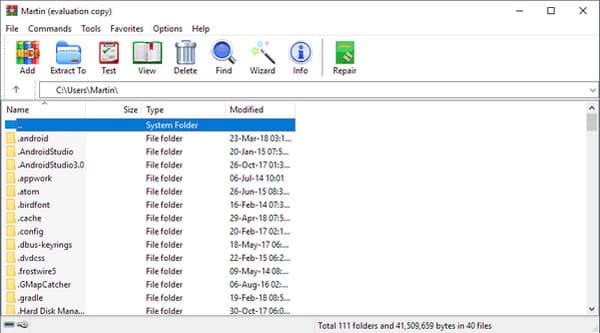
आईएसओ से वीओबी निकालने के बारे में अक्सर पूछे जाने वाले प्रश्न
-
1. क्या विंडोज मीडिया प्लेयर वीओबी फाइलों का समर्थन करता है?
हां, विंडोज मीडिया प्लेयर वीओबी फाइलों को खोल और चला सकता है। हालाँकि, आपको यह सुनिश्चित करने की आवश्यकता है कि आपके द्वारा ISO से निकाली गई VOB फ़ाइल अंदर है एमपीईजी एन्कोडर और डिकोडर, जो आपके वीओबी को मीडिया प्लेयर पर खोलने की अनुमति देगा।
-
2. डीवीडी बनाने के लिए वीओबी फाइलों को आईएसओ में कैसे बदलें?
आप VOB फ़ाइलों को DVD में बर्न कर सकते हैं। आप एक ही डिस्क पर एक साथ कई VOB फ़ाइलें भी बर्न कर सकते हैं। आप DVD बर्नर जैसे ImgBurn, CDBurner XP, DVD Styler, BurnAware Free, आदि आज़मा सकते हैं।
-
3. क्या मैं ISO को VOB में बदल सकता हूँ?
हां, वीओबी फाइलों को आईएसओ में बदला जा सकता है। ऐसा करने से, फ़ाइल अधिक संकुचित होती है और DVD पर जलने के लिए तैयार होती है। यह आपको डीवीडी बर्न करने में त्रुटि से भी बचाएगा क्योंकि रिकॉर्ड करने योग्य डीवीडी फ़ाइल के आकार पर निर्भर करती है।
निष्कर्ष
अब जब आप जानते हैं कि आईएसओ से वीओबी कैसे निकाला जाता है, और अनुशंसित उपकरण आपको कार्यों को आसानी से पूरा करने में मदद करेंगे। यदि आप VOB को MP4, MKV और अन्य लोकप्रिय प्रारूपों में बदलना चाहते हैं, तो AnyRec वीडियो कन्वर्टर एक अच्छा विकल्प है। यह विभिन्न पहलुओं में वीडियो और ऑडियो संपादन उपकरण भी प्रदान करता है। इसके निःशुल्क परीक्षण संस्करण को अभी आज़माएं। हमसे संपर्क करने के लिए आपका स्वागत है और अपनी टिप्पणी या प्रश्न छोड़ दें।
100% सुरक्षित
100% सुरक्षित
